
آموزش کامل تصویری نصب و کار با ووکامرس
با سلام خدمت همه دوستان ، به درخواست یکی از کاربران سایت بر آن شدم که آموزش کامل ووکامرس فارسی رو براتون قرار بدم ، تجارت الکترونیک، فروشگاههای اینترنتی، مبادلات آنلاین، اینها شیوه های تجارت به سبک اینترنت است، سبکی که بسیاری از مشکلات تجارت سنتی را حل کرده و تاجران را ازحالت بومی به تاجرانی بین المللی تبدیل کرده است، رشد درآمد تجارت الکترونیک در سال ۲۰۱۳ از ۱٫۲۵ تریلیون دلار گذشت و این یعنی اعتماد بیشتر مردم به این سبک خرید و تجارت. فروشگاه اینترنتی پایه کسب و کار آنلاین است، پس در این مقاله تصمیم گرفتیم آموزش ساخت یک فروشگاه اینترنتی وردپرسی قدرتمند را به شما معرفی کنیم تا همین امروز کسب و کار خود را شروع کنید و از آن لذت ببرید.
ووکامرس
ووکامرس افزونه رایگانی برای وردپرس است و بر اساس هسته ی قدرتمند وردپرس نوشته شده تا امنیت، قدرت و سرعت فروشگاه شما تضمین شود، این افزونه فارسی سازی شده و از اینجا قابل دریافت است. برای ووکامرس افزونه هایی نیز نوشته شده تا نیاز شما را تکمیل کرده و به راحتی فروشگاه خود را بسازید. مثل واحد پولی ریال و تومان. برای ساخت فروشگاه وردپرسی به دو چیز نیاز دارید، افزونه ووکامرس و پوسته ای برای فروشگاه. برای داشتن پوسته می توانید از بخش دانلود رایگان وی پی فارست پوسته ای را انتخاب کنید و یا پوسته های حرفه ای و زیبا را از فروشگاه وی پی فارست خریداری کنید.
برای دیدن تمامی عکس در اندازه اصلی بر روی آنها کلیک کنید
نصب و راه اندازی اولیه ووکامرس
همانند نصب افزونه های دیگر وردپرس، ووکامرس را نیز نصب کنید، مراحل زیر گویای کار است:
۱- آن را دانلود کنید. ( انتهای آموزش لینک دانلود قرار گرفته است )
۲- از حالت فشرده خارج کنید.
۳- در مسیر wp-content/plugins/ فایل را کپی کنید.
۴- به منوی افزونه ها رفته و افزونه ووکامرس را فعال کنید.
در این هنگام پس از فعال سازی افزونه در بالای صفحه نوار بنفش رنگی به نمایش در می آید و بابت نصب ووکامرس از شما تشکر می کند، همچنین دکمه ای روی آن دیده می شود با عنوان” نصب برگه های وو کامرس”، روی آن کلیلک کنید تا برگه های مورد نیاز ووکامرس به طور اتوماتیک ایجاد شود.
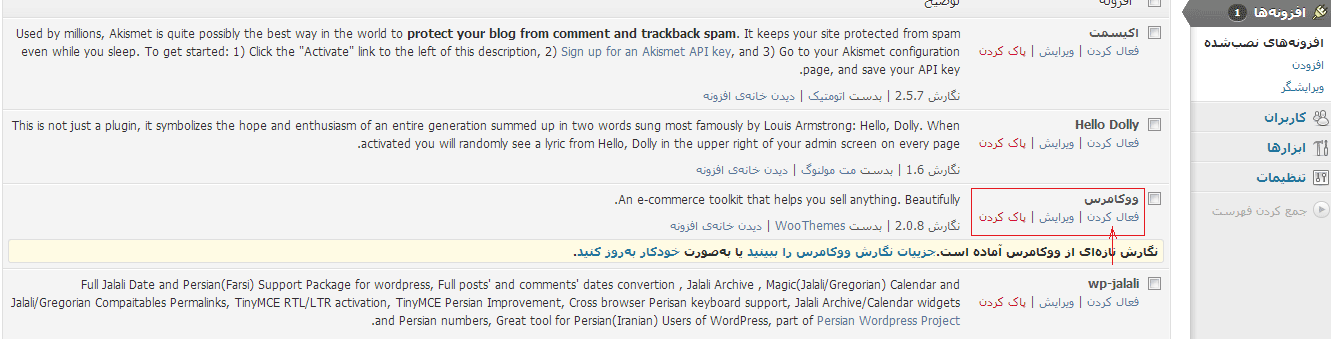

پس از نصب برگه به شما پیغام موفقیت آمیز بودن نصب ووکامرس داده می شود.
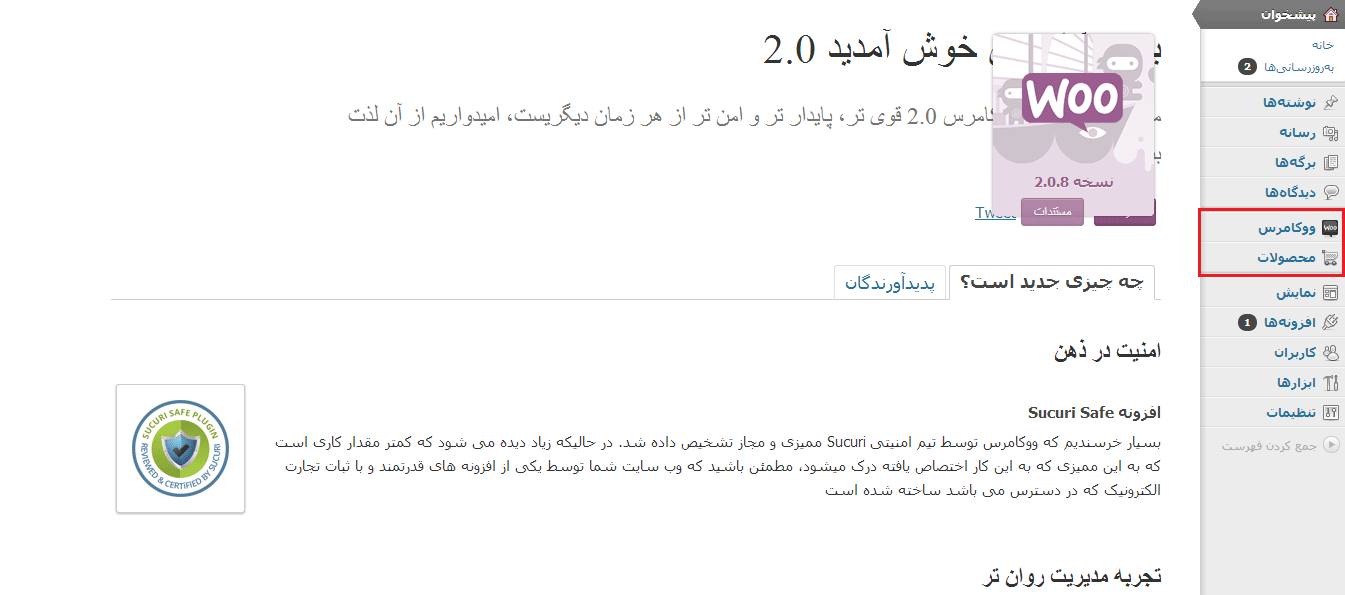
تنظیمات ووکامرس
تنظیمات اصلی
پس از نصب ووکامرس دو منو در منوی وردپرس ادمین اضافه می شود: “ووکامرس” و “محصولات” برای تنظیمات اولیه روی ووکامرس بروید و گزینه تنظیمات را انتخاب کنید.
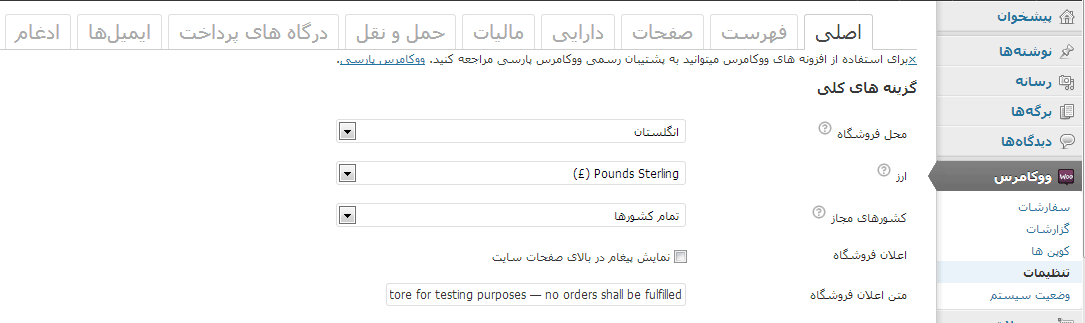
در تب اصلی، محل فروشگاه، واحد پولی مورد نظر(برای داشتن واحد پولی ریال و تومان بایستی افزونه ای نصب کنید) را انتخاب کنید، هدف ووکامرس برپایی فروشگاهی جهانی است، پس می توانید نحوه فعالیت خود را انتخاب کنید، اگر مایل نیستید به جز ایران کشوری از شما خرید کند گزینه کشورهای مجاز را روی کشورهای خاص و پس از آن از لیست کشورهای خاص ایران را انتخاب کنید، اگر مایلید کشور های دیگری را هم به لیست اضافه کنید با گرفتن کلید کنترل و سپس انتخاب آن کشور آنها را نیز به لیست اضافه کنید.
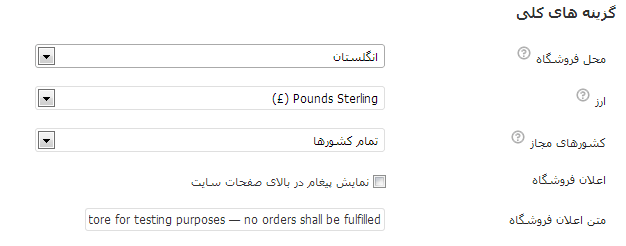
حالا قسمت سبد خرید، تسویهحساب و حسابهای کاربری است، اگر می خواهید کاربران شما بدون عضویت در سایت قادر به خرید باشند گزینه فعال کردن خرید بدون عضویت را تیک بزنید. گزینه های مربوط به پرداخت امن به تنظیمات درگاه پرداخت و دومین سایت شما بستگی دارد. برای ایجاد کوپن نیز می توانید گزینه فعال کردن کوپنها را تیک بزنید.
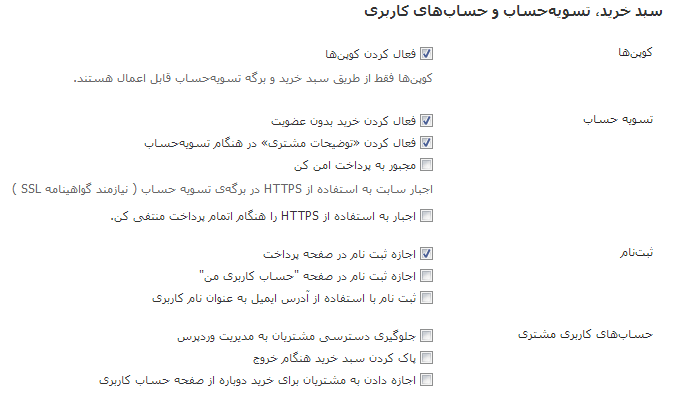
برای تغییر ظاهر سایت نیز می توانید گزینه استایل ها را کلیک کنید و رنگ های دلخواه خود را وارد کنید، از کتابخانه lightbox برای نمایش عکس ها نیز می توانید استفاده کنید.
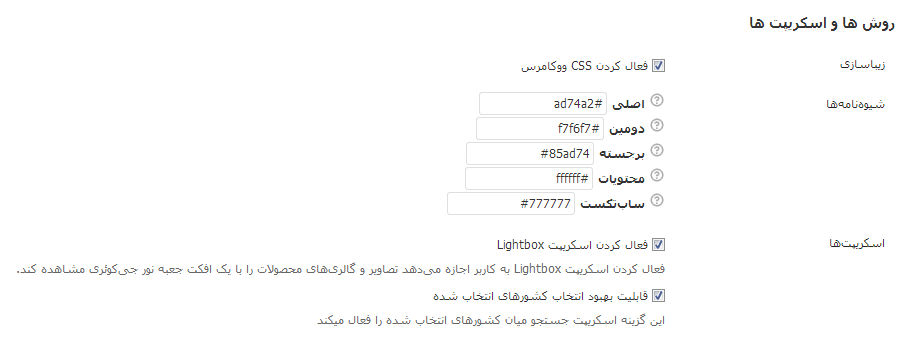
ووکامرس فروشگاه کاملی است و حتی برای فروش محصولات دیجیتالی نیز امکاناتی دارد، گزینه های مربوط به محصولات قابل دانلود را بسته به نیازتان تنظیم کنید.
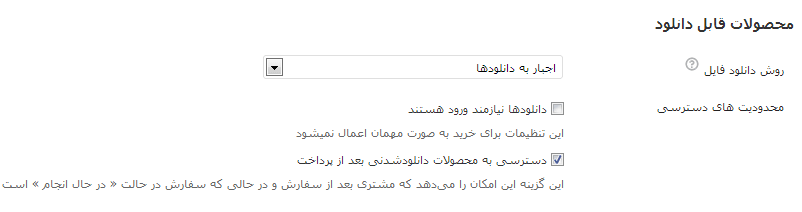
در ووکامرس گزینه ها به خوبی توضیح داده شده اند و مطمئنا در تنظیمات دچار نگرانی نخواهید شد، اما به یاد داشته باشید تنظیمات پیش فرض ووکامرس امنیت سایت را حفظ کرده و از دسترسی کاربران به بخش مدیریتی جلوگیری می کند، پس تنها گزینه های مورد نیاز را تغییر دهید.
تنظیمات فهرست
در صفحه فهرست تنظیمات مربوط به نمایش محصولات دیده می شود، در منوی بازشدنی اول نحوه مرتب سازی محصولات برای نمایش را انتخاب می کنید، دو دارپ دان بعدی یعنی نمای “برگه فروش” و”نمای پیشفرض دسته” تاثیر مهمی در ظاهر فروشگاه شما دارد. گزینه ”نمای برگه فروش” نحوه نمایش محصولات را در صفحه نشان می دهد…
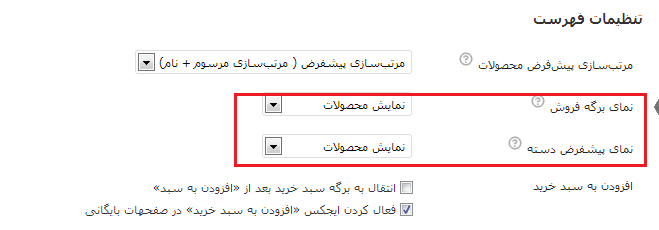
در مورد اطلاعات محصول می توانید نحوه نمایش جزئیات محصول را انتخاب کنید. همچنین امتیاز دهی به محصولات را نیز می توانید فعال یا غیر فعال کنید و از طریق گزینه های “امتیاز های محصول” آنها را شخصی سازی کنید.
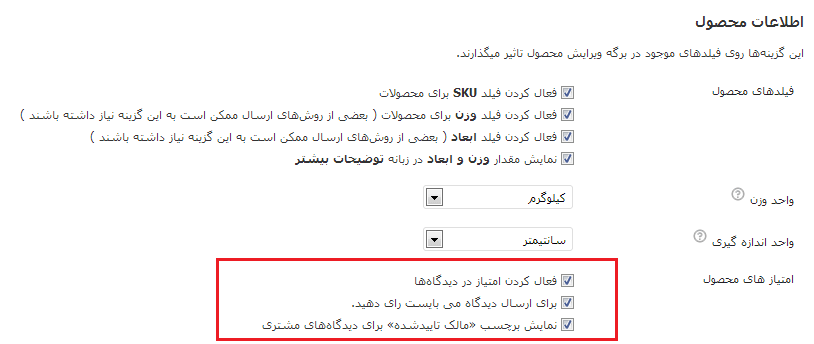
برای تنظیمات قیمت نیز می توانید انتخاب های خود را انجام دهید، مهمترین گزینه در تنظیمات قیمت مربوط به “محل واحد مالی” است، که برای زبان فارسی بایستی روی راست یا راست با فاصله قرار گیرد تا شما قیمت محصول را مثلا “۲۰۰۰۰ تومان” ببینید، در صورت قرارگیری روی چپ یا چپ با فاصله قیمت “تومان ۲۰۰۰۰″ دیده خواهد شد.
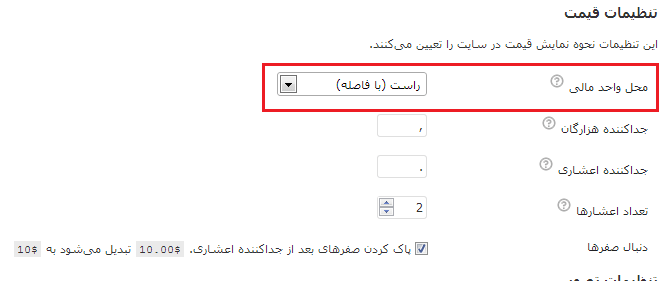
گزینه آخر مربوط به تنظیمات تصویر است، که روی عکس های مربوط به محصولات شما تاثیر می گذارد، این تنظیمات هنگام افزودن محصول روی عکس آن تاثیر می گذارد، پس اگر تنظیمات را تغییر دادید بایستی افزونه Regenerate Thumbnails را برای تنظیم دوباره عکس ها نصب و فعال کنید.

آموزش کار با Regenerate Thumbnails
۱- ابتدا افزونه Regenerate Thumbnails را از اینجا دانلود کنید.
۲- آن را نصب و فعال کنید.
پس از نصب در منوی ابزارها اضافه شدن زیرمنوی Regenerate Thumbnails را خواهید دید.
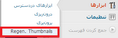
برای انجام تنظیم دوباره عکس های شاخص با Regenerate Thumbnails دو راه وجود دارد:
۱- برای تنظیم دستی به منوی رسانه و سپس کتابخانه بروید.

در لیست باز شده روی هر عکسی با موس بروید گزینه ای با عنوان Regenerate Thumbnails می بینید که در صورت کلیک کردن روی آن تنظیم دوباره انجام خواهد شد.

در صورتی که می خواهید چند عکس را با هم تنظیم کنید، چک باکس مربوط به آنها را کلیک کرده و از منوی بازشدنی کارهای دسته جمعی گزینه Regenerate Thumbnails را انتخاب کرده و اجرا کنید.
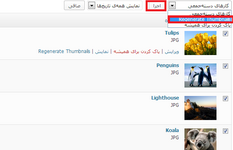
2- برای تنظیم دوباره تمام عکس های شاخص به منوی ابزارها و سپس Regenerate Thumbnails بروید و روی دکمه Regenarte all thumbnails کلیلک کنید.
20Script.ir-520Script.ir-6
ادامه آموزش
تنظیمات برگه
احتمالا به یاد دارید که هنگام نصب ووکامرس از شما خواسته شد تا اجازه دهید برگههای اصلی ووکامرس به طور خودکار ایجاد شوند، اما این برگه ها قابل تغییر و شخصی سازی است، می توانید برگه هایی بسازید و در اینجا آنها را تعیین کنید.
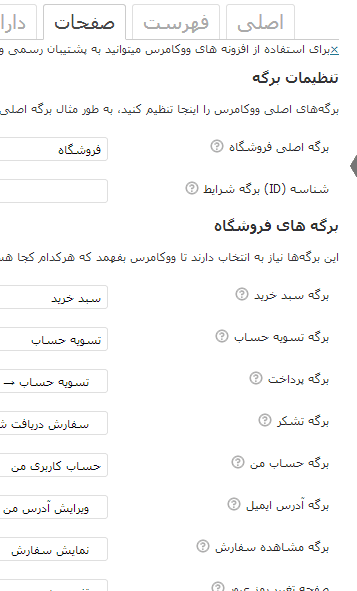
تنظیمات دارایی
در تنظیمات دارایی مدیریت انبار و محصولات انجام می شود، با تنظیم گزینه ها به راحتی مدیریت انبار را خودتان انجام دهید.
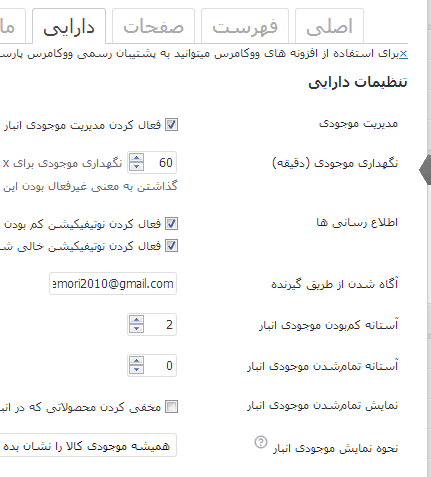
تنظیمات مالیات
در اولین قدم باید بدانید که مالیات از طریق گزینه “فعال کردن مالیات” قابل فعال یا غیر فعال سازی است.

برای فروشگاه های بین المللی(اگر ارسال محصول به کشورهای دیگر نیز دارید) می توانید کلاس های متفاوت مالیاتی بر حسب قوانین آن کشور بسازید. به طور پیش فرض دو کلاس مالیاتی Reduced Rate و Zero Rate ساخته شده و لینک آن بالای صفحه مالیات وجود دارد و قابل شخصی سازی است. می توانید کلاس های بیشتری بسازید…

تنظیمات حمل و نقل
حمل و نقل نیز مانند مالیات قابل فعال یا غیر فعال سازی است، زیرا بسیاری از فروشگاه ها محصولات دیجیتال به فروش می رسانند و نیازی به ارسال بار ندارند، و مشتری پس از خرید محصول اجازه دانلود پیدا می کند. هزینه حمل و نقل و نمایش آن نیز قابل تغییر است. ووکامرس از مشتریان دو آدرس می گیرد، یک آدرس برای صورت حساب و آدرسی برای ارسال بار، البته این دو آدرس می نواند یکی باشد، “تنظیمات مقصد” ارسال گویای آن است و نیاز به تصمیم شما برای فروش محصولاتتان دارد.
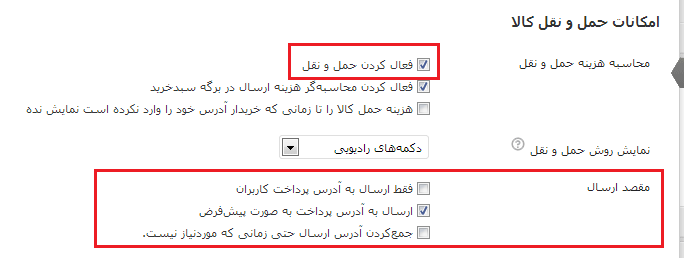
“روشهای حمل و نقل” کلاس های مختلف برای ارسال بار است، می توانید چند گزینه را فعال کنید و آنها را از طریق لینک های بالای صفحه مالیات تغییر دهید. اگر محصولات شما تنها در ایران به فروش می رسد گزینه نرخ ثابت را فعال کنید و بر اساس نیاز خود آن را شخصی سازی کنید.
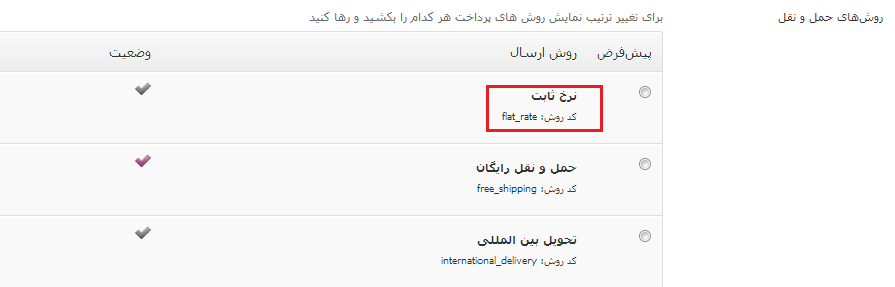
تنظیمات درگاه های پرداخت
این قسمت نحوه پرداخت مشتری را مشخص می کند، گزینه های پیش فرض شامل انتقال مستقیم بانکی، پرداخت از طریق چک، پرداخت هنگام دریافت و کارت اعتباری است، گزینه کارت اعتباری از سیستم mijireh استفاده می کند که در ایران قابل استفاده نیست، اما گزینه های پرداخت از طریق چک، انتقال مستقیم بانکی و پرداخت هنگام دریافت را می توانید فعال کنید.برای پرداخت آنلاین می توانید از درگاه های پرداخت استفاده کنید و آنها را به این لیست اضافه کنید، بعضی از آنها نیاز به کد نویسی دارند اما برای بسیاری از آنها افزونه های لازم نوشته شده است و از اینجا قابل دریافت است. برای استفاده از این درگا های پرداخت بایستی در آنها ثبت نام کرده و شناسه مورد نظر خود را دریافت کنید و سپس تنظیمات مربوطه را از طریق لینک بالای صفحه درگاه های پرداخت انجام دهید.
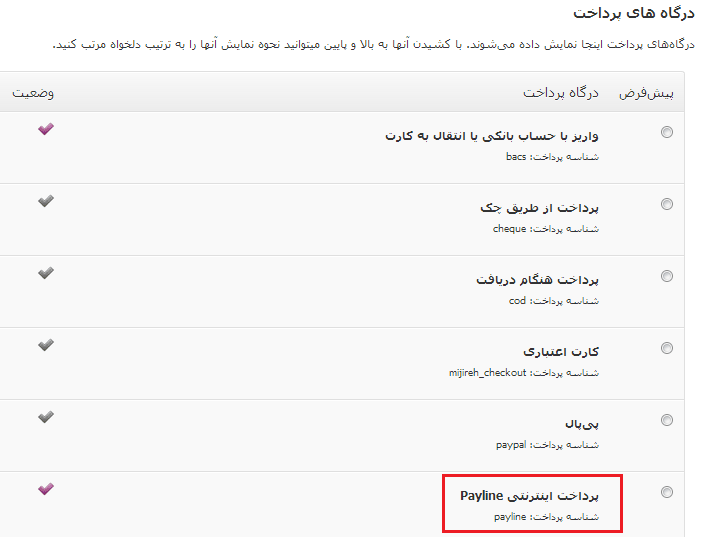
افزودن محصول در ووکامرس
در منوی مدیریت وردپرس به قسمت محصولات و سپس افزودن محصول می رویم. نام محصول و اطلاعات مربوط به آن را در کادر ها وارد کنید.
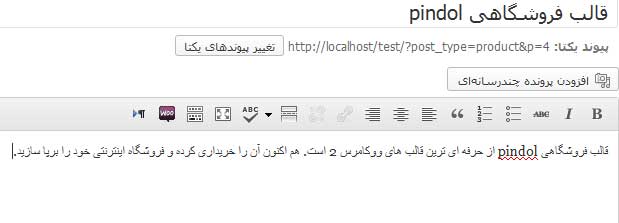
زیر قسمت پیش فرض ویرایشگر وردپرس کادر اطلاعات محصول مشاهده می شود. ووکامرس از ۴ نوع محصول پشتیبانی می کند:
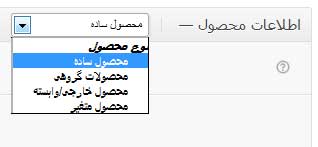
محصول ساده : این گزینه برای قرار دادن محصولات ساده و معمول است.
محصول گروهی : این گزینه را برای محصولاتی که انواع مختلفی از آن است قرار دهید. برای مثال playstation3 می تواند با سه نوع ۸۰GB ، ۱۲۰GB ، ۲۰۰GB شامل یک گروه شود.
محصول خارجی/ وابسته : این گزینه برای معرفی محصولات فروشی آنلاین است که در سایت شما معرفی شده و نمایش داده می شود اما در سایت دیگری به فروش می رسد.
محصول متغییر : این گزینه پیچیده ترین نوع از انواع محصولات است و معمولا برای محصولات از نوع پوشاک به کار می رود، زیرا در تنظیمات آن می توان سایر ویژگی های متفاوت محصول را معرفی کرد، مثل سایز، رنگ و …
برای برپا سازی فروشگاهی پرمحصول و در عین حال مرتب و طبقه بندی شده، هنگام افزودن محصول از دسته ها و زیردسته های خوبی برای محصولات خود استفاده کنید.
افزودن محصول ساده
برای افزودن محصول ساده، پس از قرار دادن نام و توضیحات، در کادر اطلاعات محصول، نوع محصول را روی محصول ساده بگذارید.
تنظیمات تب اصلی
فیلد موجودی : این فیلد در قسمت تنظیمات ووکامرس توسط گزینه فعال کردن فیلد SKU برای محصولات می تواند فعال یا غیر فعال شود. این فیلد کد محصول است. برای اجتناب از تداخل کد محصول با کد نوشته بهتر است ابتدا حرف و سپس کد بگذارید، برای مثال :W207.
فیلد قیمت اصلی : در این قیمت محصول را وارد می کنید.
فیلد قیمت فروش فوق العاده : در این فیلد قیمت محصول در فروش فوق العاده را وارد می کنید. حتما زمان های خاصی را برای حراجی یا پایین آوردن قیمت محصولات دارید. از ابتدا می توانید قیمت های فروش ویژه را وارد کنید.
فیلدهای تاریخ فروش ویژه : در این تاریخ فروش فوق العاده را همراه با شروع و پایان آن مشخص کنید.
تنظیمات تب دارایی
توسط گزینه های این تب انبار را مدیریت می کنید.
تنظیمات تب حمل و نقل
در این تب وزن و ابعاد محصول را مشخص می کنید ، از کلاس های حمل و نقلی که در تنظیمات ووکامرس ایجاد کرده اید برای حمل و نقل محصول انتخاب کنید.
تنظیمات تب محصولات مرتبط
در تب محصولات مرتبط فیلد های “پیشنهاد خرید بهتر” و “محصولات مشابه” را می بینید. با شروع به نوشتن نام محصول در این فیلد، لیست محصولات برای شما نمایش داده می شود ، گزینه “پیشنهاد خرید بهتر” محصولات مرتبط با این محصول است که نسخه بعدی یا بالاتری از آن هستند، برای مثال در حال افزودن PS2 هستید و در فیلد “پیشنهاد خرید بهتر” PS3 را که نسخه جدید تر است وارد می کنید ، این محصولات در صفحه محصول و به عنوان جزئیات نمایش داده خواهد شد. فیلد “محصولات مشابه” در صفحه سبد خرید و بر اساس محصولاتی که در سبد خرید شما وجود دارد لیست می شود ، برای مثال اگر در سبد خرید شما PS2 وجود دارد، در محصولات مرتبط سبد خرید شما بازی های PS2 نمایش داده می شود.
تنظیمات تب صفت ها
این تب برای محصولات متغیر استفاده دارد و در ادامه بررسی خواهد شد.
تنظیمات تب پیشرفته
در تب پیشرفته می توانید موقعیت سفارشی محصول در منو را قرار دهید. یادداشتی برای مشتری پس از خرید بگذارید و اجازه ی بررسی محصول و نقد کردن آن را به کاربران بدهید.
افزودن تصویر به محصول
برای افزودن عکس به محصولات دو کادر گالری محصول و تصویر شاخص وجود دارد. در کادر گالری محصول می توانید چند عکس انتخاب کرده و آنها را قرار دهید تا در صفحه محصول نمایش داده شود. تصویر شاخص نیز عکسی برای محصول است که در صفحه فروشگاه برای محصول نمایش داده می شود.
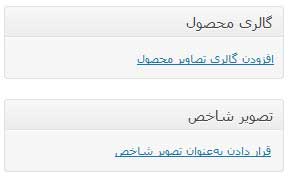
افزودن محصول گروهی
برای افزودن محصولی گروهی در کادر اطلاعات محصول از منوی بازشنی گزینه محصول گروهی را انتخاب کنید وآن را منتشر کنید ، برای مثال PS3 یک محصول گروهی می شود ، سپس محصول یا محصولاتی ساده بسازید و در تب محصولات مرتبط در قسمت گروه بندی محصول مادر یا گروهی را انتخاب کنید ، برای مثال گزینه محصول ساده PS3 80 GB می شود که در تب محصولات مرتبط و قسمت گروه بندی بایستی محصول گروهی یعنی همان PS3 را انتخاب کنید.
افزودن محصول مجازی
هنگام افزودن محصولی ساده، گزینه مجازی وجود دارد که می توانید آن را تیک بزنید ، با این کار محصول نیازی به ارسال و حمل و نقل نداشته و فیلدهایی مثل وزن و ابعاد حذف می شود ، مانند فروشگاه وی پی فارست که محصولات آن مجازی هستند.
افزودن محصول قابل دانلود
هنگام افزودن محصولی ساده، گزینه قابل دانلود وجود دارد که می توانید آن را تیک بزنید. با این کار در تب اصلی ۳ فیلد اضافه می شود :
آدرس فایلها : آدرس فایلی که پس از خرید لینک دانلود ان نمایش داده شود است.
محدودیت دانلود : تعداد دفعات دانلود توسط این گزینه مشخص می شود ، برای نامحدودیت در دفعات دانلود این فیلد را خالی بگذارید.
انقضای دانلود : این فیلد تعداد روزهای فعال بودن لینک دانلود را پس از خرید کاربر مشخص می کند ، در صورت خالی گذاشتن فیلد، لینک هیچگاه منقضی نمی شود.
اگر محصولی دارید که هم نسخه فیزیکی و هم نسخه دیجیتالی دارد (مثل کتاب) می توانید گزینه قابل دانلود را تنها تیک بزنید ، با این کار تب حمل و نقل حذف نمی شود و می توانید هر دو نوع را داشته باشید ، اما اگر فیلد مجازی را تیک بزنید تنها محصول دیجیتال خواهید داشت و تب حمل و نقل حذف خواهد شد.
افزودن محصول خارجی/ وابسته
این گزینه برای محصولاتی که در سایت دیگری به فروش می رسد به کار می رود ، کاربران در فروشگاه نیز به جای دکمه افزودن به سبد خرید ، لینکی به سایت فروشنده مشاهده خواهند کرد ، در تب اصلی پس از انتخاب این نوع ، فیلدهایی برای لینک و متن دکمه افزودن خواهد شد که آنها را پر کنید.
افزودن محصول متغییر
همان طور که گفته شد این نوع محصول قابلیت سامان دهی انواع مختلفی از یک محصول را دارد ، محصولی با رنگ، سایز، قیمت ، ابعاد و وزن های متفاوت. ابتدا نوع محصول را روی محصول متغییر قرار دهید ، سپس در تب صفت ها ، هر تعداد صفت که محصول شما دارد قرار دهید ، برای مثال رنگ، سایز و ..
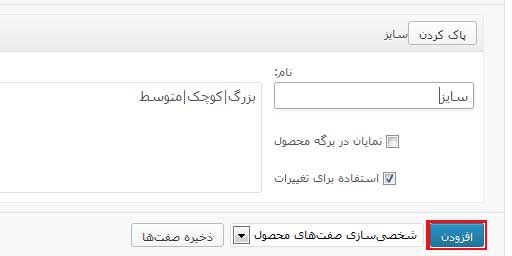
گزینه استفاده برای تغییرات را تیک بزنید و سپس روی دکمه افزودن کلیک کنید ، حالا محصول را ذخیره کنید. سپس به تب تغییرات بروید.
برای هر ترکیب از صفت های وارد شده یک تنظیمات می توانید انجام دهید ، برای مثال اگر سه سایز بزرگ، کوچک و متوسط داریم و دو رنگ آبی و سبز، در نهایت ۶ تنظیم خواهیم داشت.
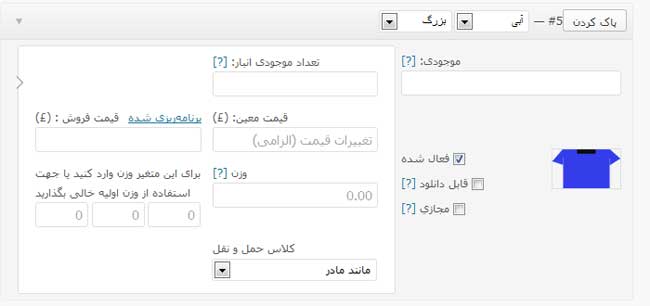
گزینه استفاده برای تغییرات را تیک بزنید و سپس روی دکمه افزودن کلیک کنید ، حالا محصول را ذخیره کنید. سپس به تب تغییرات بروید.
برای هر ترکیب از صفت های وارد شده یک تنظیمات می توانید انجام دهید ، برای مثال اگر سه سایز بزرگ، کوچک و متوسط داریم و دو رنگ آبی و سبز، در نهایت ۶ تنظیم خواهیم داشت.
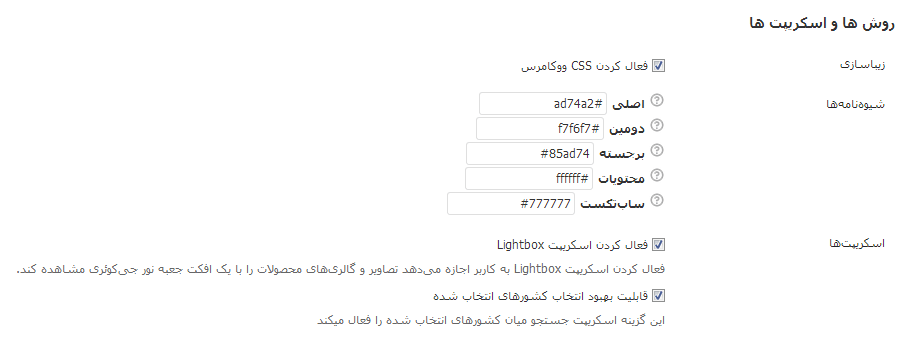
اگر گزینه فعال کردن css ووکامرس را فعال کنید، از استایل پیش فرضی که افزونه برای فروشگاه در نظر گرفته است ، استفاده می کنید ، این استایل ها درون فایلی با نام woocommerce.css در مسیر
/wp-content/plugins/woocommerce/assets/css/woocommerce.css
قرار گرفته است ، اگر بخواید این استایل دهی را تغییر دهید و آن را شخصی سازی کنید، ابتدا گزینه فعال کردن Css ووکامرس را غیر فعال کنید ، سپس فایل woocommerce.css را کپی کرده و درون فولدر پوسته خود و با نام دلخواه قرار دهید ، در اینجا ما نام فایل را به my_woocommerce.css تغییر می دهیم ، این فایل استایل فشرده است ، برای اینکه بتوانید تغییرات لازم را در آن انجام دهید بایستی آن را از جالت فشرده خارج سازید ، در صورتی که ویرایشگر متن شما امکان خارج سازی از حالت فشرده را ندارد ، می توانید برای خارج کردن آن از فشردگی ، از سیستم آنلاین beautify your CSS استفاده کنید.
برای استفاده از عکس های لازم در فروشگاه فایل images موجود در مسیر
/wp-content/plugins/woocommerce/assets/images
را نیز در فولدر پوسته فعلی خود کپی کنید ، و مسیر عکس ها در فایل my_woocommerce.css را تصحیح کنید . (اگر فایل my_woocommerce.css را درون فایل Css پوسته و محتویات درون فایل images را درون فایل images پوسته قرار دهید ، نیازی به تغییر آدرس عکس های درون فایل my_woocommerce.css نیست. )
برای ثبت فایل my_woocommerce.css که حاوی استایل های دلخواه ما است بایستی آن را ثبت کنیم و استفاده از آن را به وردپرس اطلاع دهیم ، برای اینکار کد زیر را درون فایل functions.php پوسته قرار دهید.
<?php
function my_woo_style() {
wp_register_style( ‘my-woocommerce’, get_template_directory_uri() . ‘/css/my_woocommerce.css’, null, 1.0, ‘screen’ );
wp_enqueue_script( ‘my-woocommerce’ );
}
add_action( ‘wp_enqueue_scripts’, ‘my_woo_syle’ );
?>
این کد استفاده از فایل استایل دلخواه my_woocommerce.css را در وردپرس اضافه می کند ، برای اطلاعات بیشتر به مستندات وردپرس مراجعه کنید.
همان طور که در بالا گفته شد، برای اینکه فایل استایل پیش فرض woocommerce.css در ووکامرس استفاده نشود، بایستی گزینه فعال کردن ووکامرس را غیر فعال کنید ، اما امکان غیر فعال سازی از طریق کد نویسی نیز وجود دارد ، برای این کار از کد زیر استفاده کنید : ( استفاده از کد نویسی برای زمانی افراد دیگری نیز به تنظیمات دسترسی دارند و نگران فعال سازی استایل پیش فرض توسط آنها هستید ، روش کد نویسی کاملا مطمئن است )
<?php
define( ‘WOOCOMMERCE_USE_CSS’, false );
?>
هم اکنون فایل استایلی با محتویات پیش فرض برای فروشگاه خود دارید، هر تغییری که مناسب می بینید را می توانید در فایل استایل my_woocommerce.css ایجاد کنید.
ووکامرس برای نمایش محتویات برگه های فروشگاه از الگوهای پیشفرض خود که در مسیر
/wp-content/plugins/woocommerce/templates
قرار گرفته اند استفاده می کند ، اگر تمایل به شخصی سازی این الگوها دارید می توانید فایل page.php موجود در پوسته را کپی کرده و به نام woocommerce.php تغییر دهید ، سپس درون فایل woocommerce.php ، کد حلقه ی نمایش محتویات، که معمولا با
<?php if ( have_posts() ) : ?>
شروع و به
<?php endif; ?>
ختم می شود را پیدا کنید ، و آن را با کد
<?php woocommerce_content(); ?>
جایگزین کنید ، ( کل کد حلقه را حذف کرده و به جای آن کد <? ;()php woocommerce_content ?> را جایگزین کنید.) با این کار ووکامرس برای نمایش تمام برگه های فروشگاه از فایل woocommerce.php استفاده می کند ، برای شخصی سازی بیشتر و داشتن الگو های متفاوت برای برگه های متفاوت می توانید محتویات درون فایل templates در مسیر
/wp-content/plugins/woocommerce/templates
را درون فولدری با نام woocommerce و درون فولدر پوسته قرار دهید. ( درون فولدر پوسته فولدری با نام woocommerce ایجاد کنید و محتویات درون فولدر templates را در آن قرار دهید )
سپس شخصی سازی های لازم را درون این فایل ها انجام دهید ، برای شخصی سازی الگوی ایمیل ها به فولدر emails بروید ، نام فایل ها مشخص کننده الگوی مورد استفاده است.
همانند هسته ی وردپرس ، ووکامرس نیز دارای اکشن و فیلتر هایی است که می توان شخصی سازی هایی را از طریق آنها انجام داد ، برای مثال ووکامرس محتویات خود را درون یک تگ div قرار می دهد ، برای تغییر و دادن شناسه دلخواه به این تگ ، می توان از اکشن زیر استفاده کرد. ( کد های زیر درون فایل functions.php قرار می گیرند )
add_action(‘woocommerce_before_main_content’, ‘my_theme_wrapper_start’, 10);
add_action(‘woocommerce_after_main_content’, ‘my_theme_wrapper_end’, 10);
function my_theme_wrapper_start() {
echo ‘<div id=” my_woo_content “>’;
}
function my_theme_wrapper_end() {
echo ‘</div>’;
}
این کد شناسه ی my_woo_content را به این تگ اضافه می کند ، که هنگام استایل دهی می تواند بسیار مفید باشد.
اگر به داشبورد مدیریت خود در وردپرس رفته باشید می بینید که هنوز پیام سازگار نبودن پوسته با ووکامرس مشاهده می شود ، برای رفع آن در فایل functions.php کد زیر را قرار دهید.
add_theme_support( ‘woocommerce’ );
با تشکر از همه شما دوستان که تا پایان این آموزش مطالعه نمودید ، نسخه آخر ووکامرس فارسی را هم می توانید از بیست اسکریپت دانلود نمایید.
دانلود پلاگین ووکامرس
دانلود پلاگین
منبع:20script